
Trong cài đặt của hầu hết các công cụ chịu trách nhiệm vẽ trong Photoshop (bàn chải, trám, gradient, v.v.) có mặt Chế độ lớp phủ . Ngoài ra, chế độ lớp phủ có thể được thay đổi cho cả một lớp với hình ảnh.
Trên các chế độ của các lớp hùng vĩ, chúng ta sẽ nói chuyện trong bài học này. Thông tin này sẽ đưa ra cơ sở kiến thức trong việc làm việc với các chế độ lớp phủ.
Mỗi lớp trong bảng màu ban đầu có chế độ chồng chéo "Bình thường" hoặc "Bình thường" Nhưng chương trình làm cho nó có thể bằng cách thay đổi chế độ này để thay đổi loại tương tác của lớp này có thể có thể.
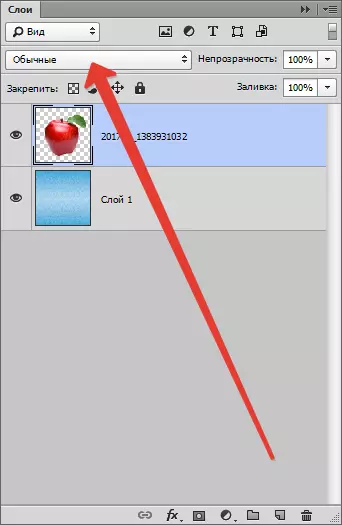
Thay đổi chế độ áp đặt cho phép bạn đạt được hiệu ứng cần thiết trong hình ảnh, và trong hầu hết các trường hợp, đoán trước hiệu ứng này sẽ khá khó khăn.
Tất cả các hành động với các chế độ lớp phủ có thể được tạo ra từ vô số lần, vì bản thân hình ảnh không thay đổi bất kỳ cách nào.
Các chế độ lớp phủ được chia thành sáu nhóm (từ trên xuống dưới): Bình thường, trừ, phụ gia, phức tạp, chênh lệch và HSL (Hue - Saturation - Lighten).
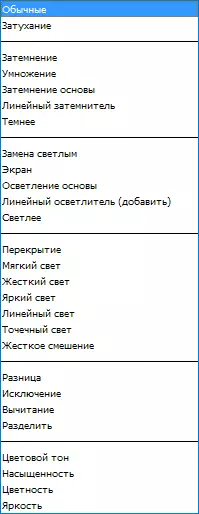
Bình thường
Nhóm này bao gồm các chế độ như "Bình thường" và "Suy giảm".
"Bình thường" Được sử dụng bởi chương trình cho tất cả các lớp theo mặc định và không có sự tương tác nào cung cấp.
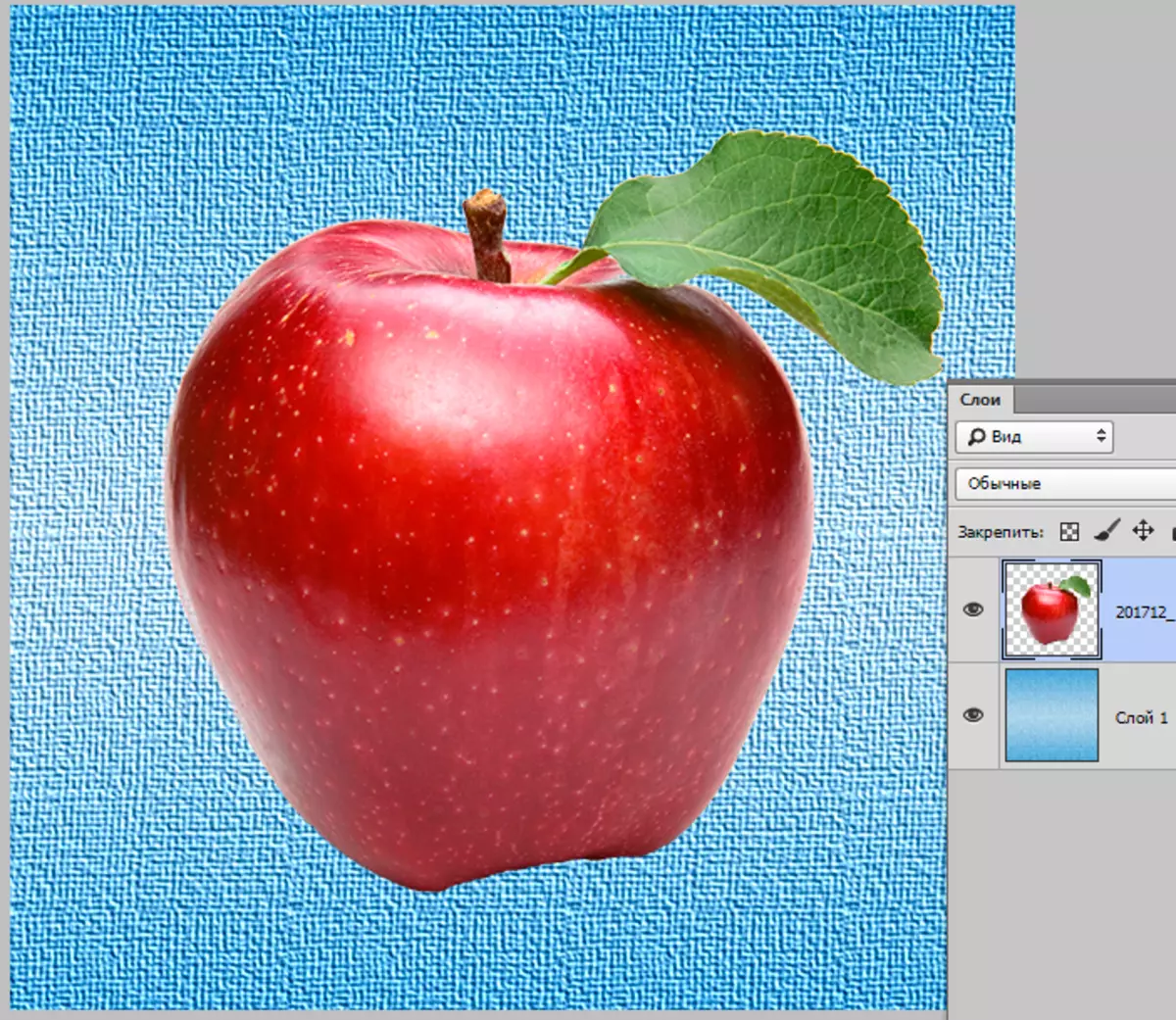
"Suy giảm" Chọn pixel ngẫu nhiên từ cả hai lớp và loại bỏ chúng. Điều này mang lại một mô tả một số hạt. Chế độ này chỉ ảnh hưởng đến các pixel có độ mờ ban đầu dưới 100%.
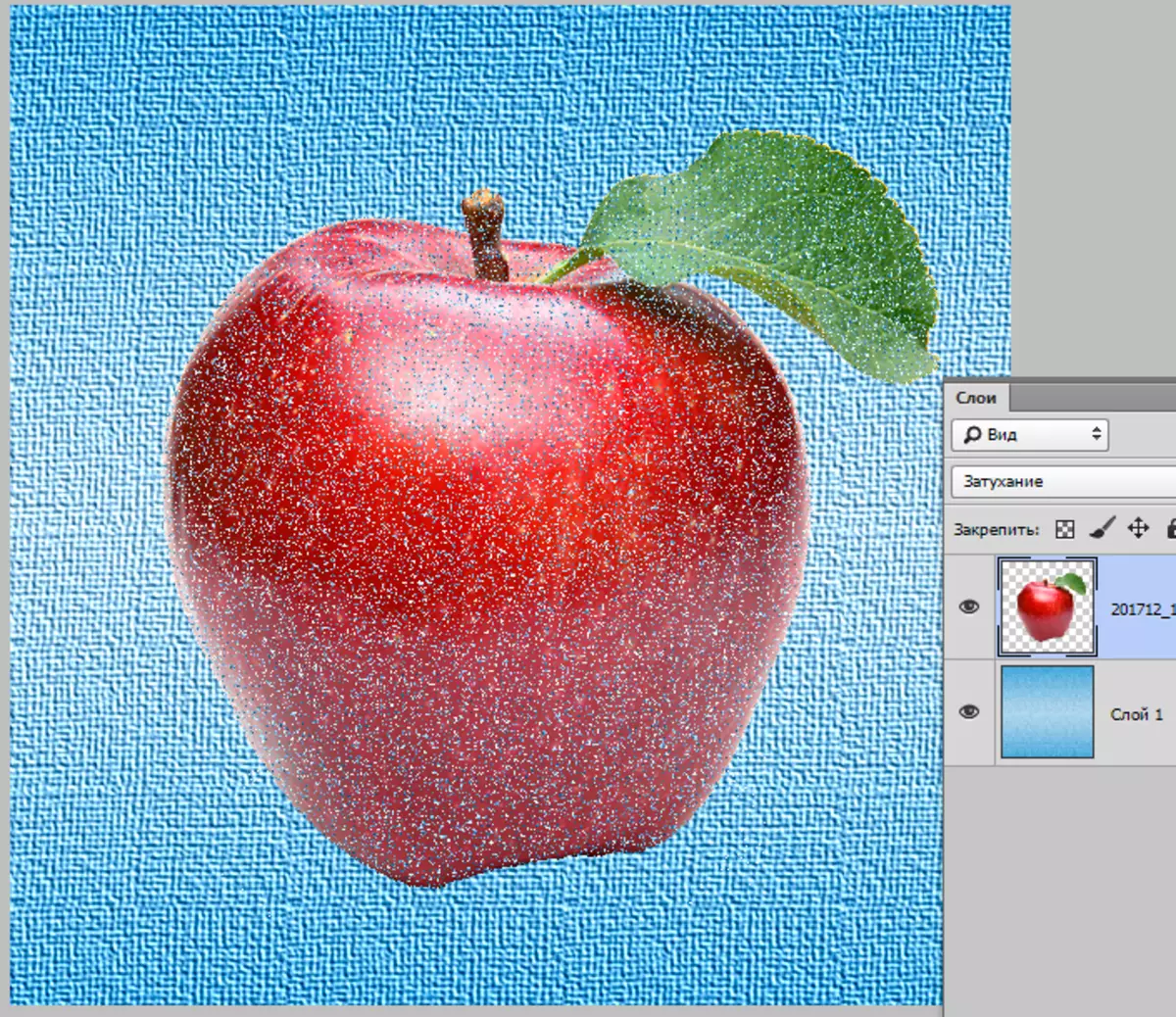
Hiệu ứng tương tự như áp dụng tiếng ồn trên lớp trên cùng.
Trừ
Nhóm này chứa các chế độ theo một cách hoặc một hình ảnh khác làm tối hình ảnh. Điêu nay bao gôm "Làm mờ", "nhân rộng", "Khái niệm cơ bản làm mờ", "Dimmer tuyến tính" và "tối hơn".
"Mất điện" Nó chỉ để lại màu tối từ một hình ảnh của lớp trên trên đối tượng. Trong trường hợp này, chương trình chọn các sắc thái tối nhất và màu trắng hoàn toàn không tính đến.
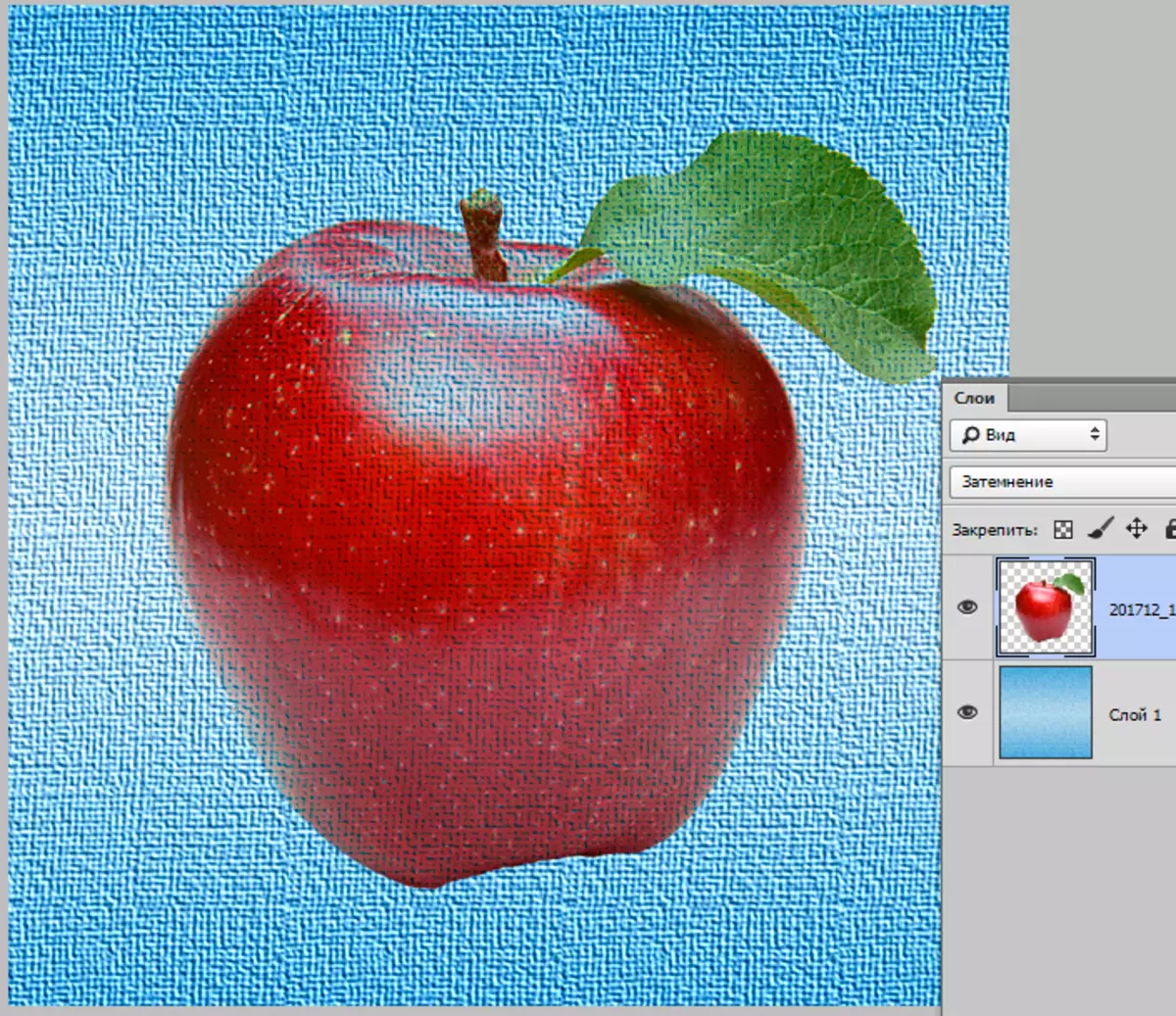
"Phép nhân" Khi tiêu đề tuân theo, các giá trị của các sắc thái cơ bản nhân lên. Bất kỳ bóng râm nào nhân với màu trắng sẽ mang lại màu gốc nhân với màu đen sẽ cho màu đen và các sắc thái khác sẽ không trở nên sáng hơn.
Nguồn hình ảnh khi áp dụng Phép nhân Nó trở nên tối hơn và giàu có.

Làm mờ nền tảng Thúc đẩy "Đốt cháy" đặc biệt của màu sắc của lớp dưới. Các pixel tối của lớp trên cùng tối. Cũng ở đây là vị trí của các giá trị của các sắc thái. Màu trắng không liên quan đến những thay đổi.
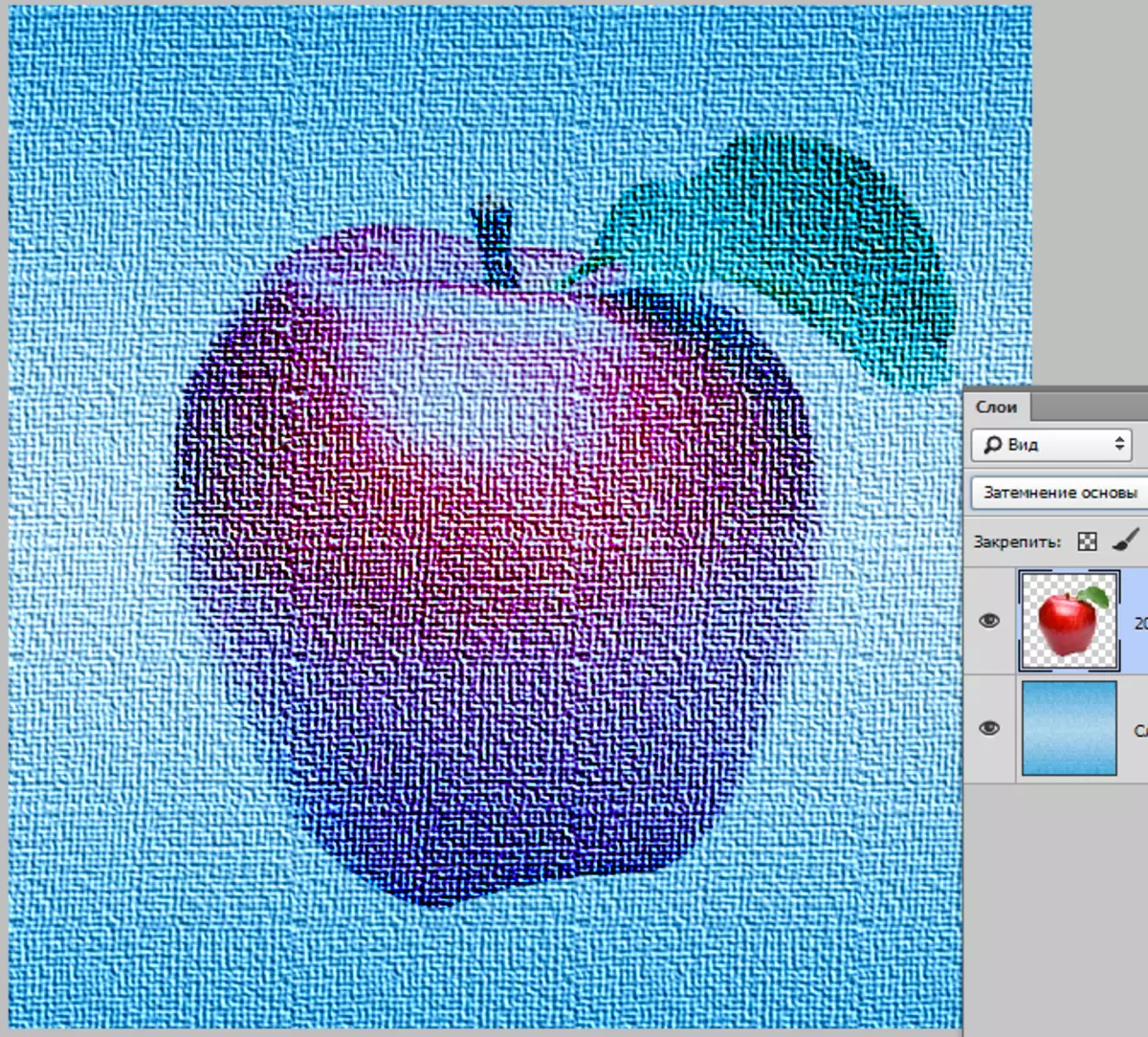
"Linear darck" làm giảm độ sáng của hình ảnh gốc. Màu trắng trong hỗn hợp không tham gia, trong khi các màu khác (giá trị kỹ thuật số) là đảo ngược, gấp lại và bị đảo ngược lại.
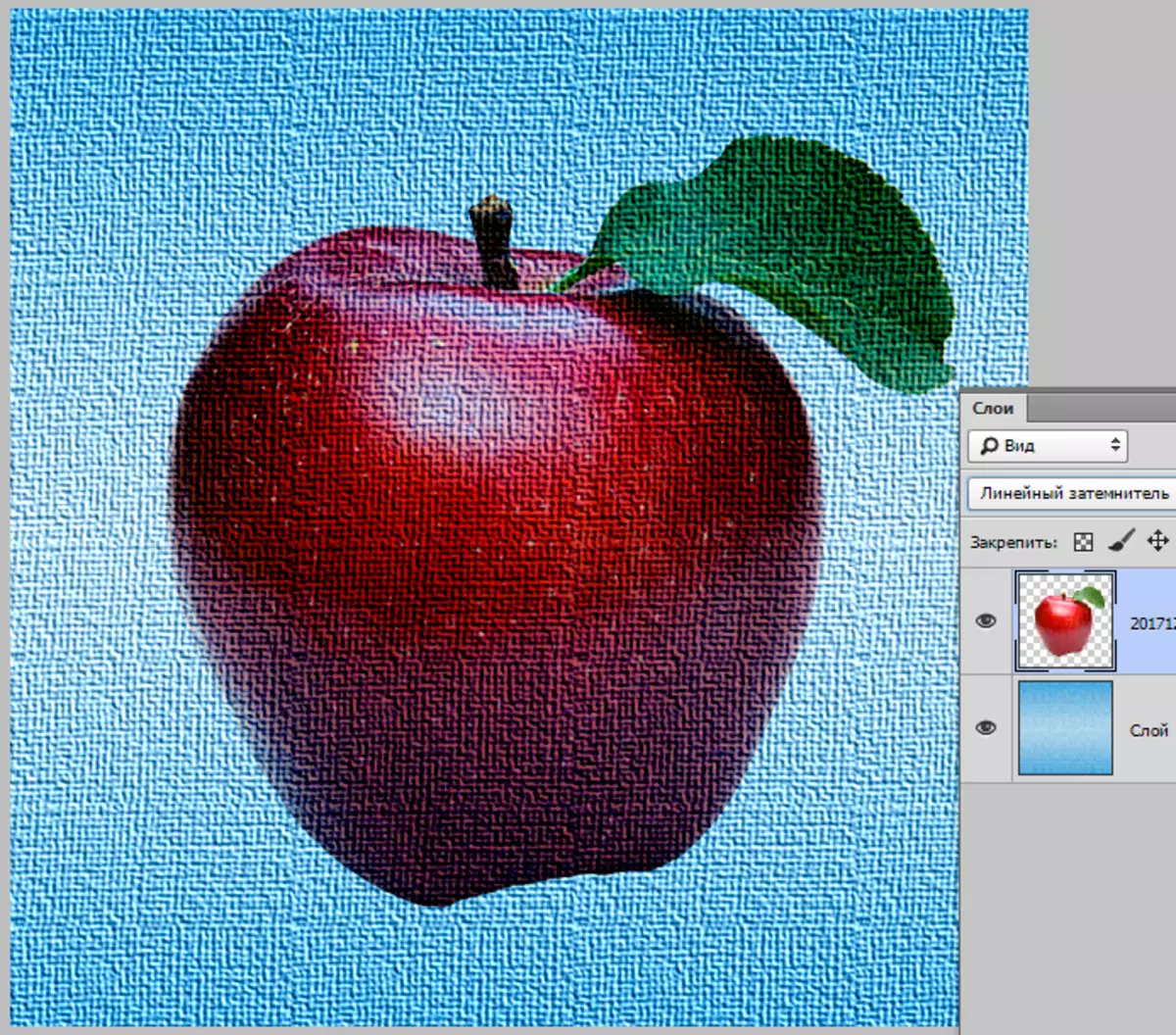
"Tối hơn" . Chế độ này để lại các pixel đen trên hình ảnh từ cả hai lớp. Shades trở nên tối hơn, giá trị kỹ thuật số được giảm.
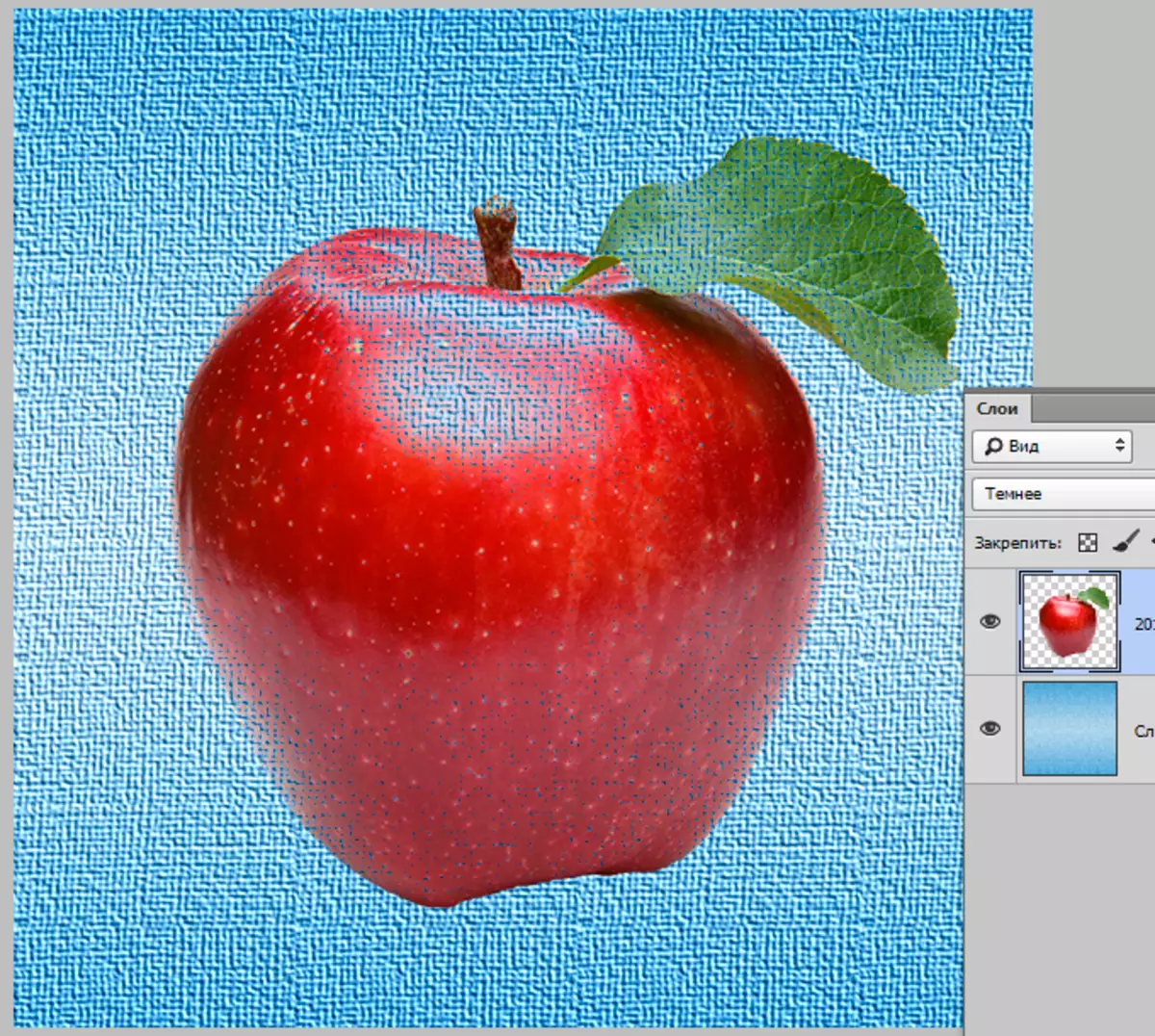
Phụ gia
Nhóm này chứa các chế độ sau: "Ánh sáng thay thế", "màn hình", "Độc đoán sáng", "nhẹ hơn tuyến tính" và "ánh sáng".
Các chế độ liên quan đến nhóm này làm rõ hình ảnh và thêm độ sáng.
Thay thế ánh sáng là một chế độ có hành động ngược với chế độ chế độ "Mất điện".
Trong trường hợp này, chương trình so sánh các lớp và chỉ để lại các pixel sáng nhất.
Shades trở nên nhẹ hơn và "làm mịn", đó là, gần nhau nhất với nhau.
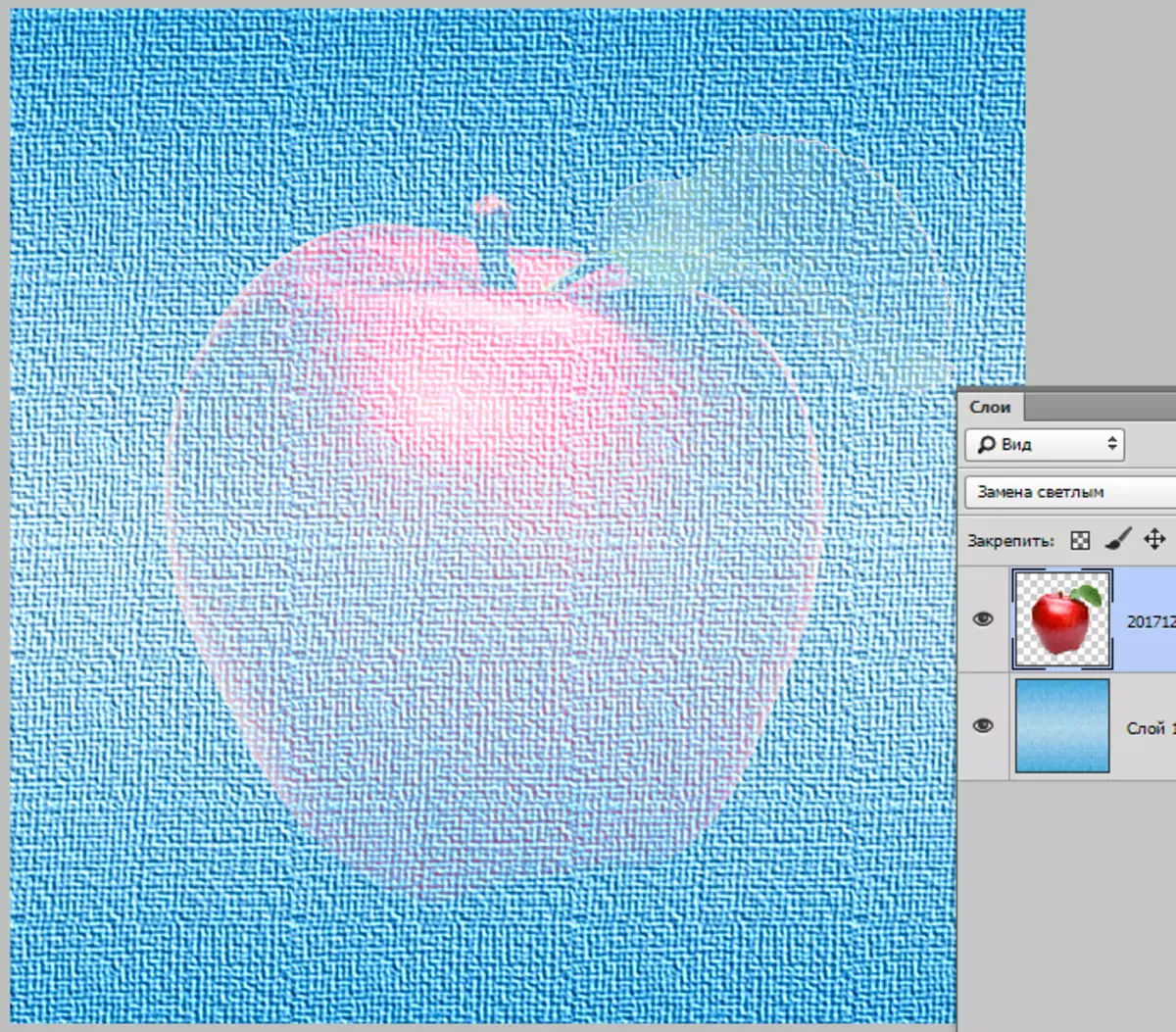
"Màn hình" Lần lượt, phản đối "Phép nhân" . Khi sử dụng điều này, chế độ màu lớp dưới cùng bị đảo ngược và nhân với ngọn của trên cùng.
Hình ảnh trở nên sáng hơn, và các sắc thái cuối cùng sẽ luôn là nguồn sáng hơn.
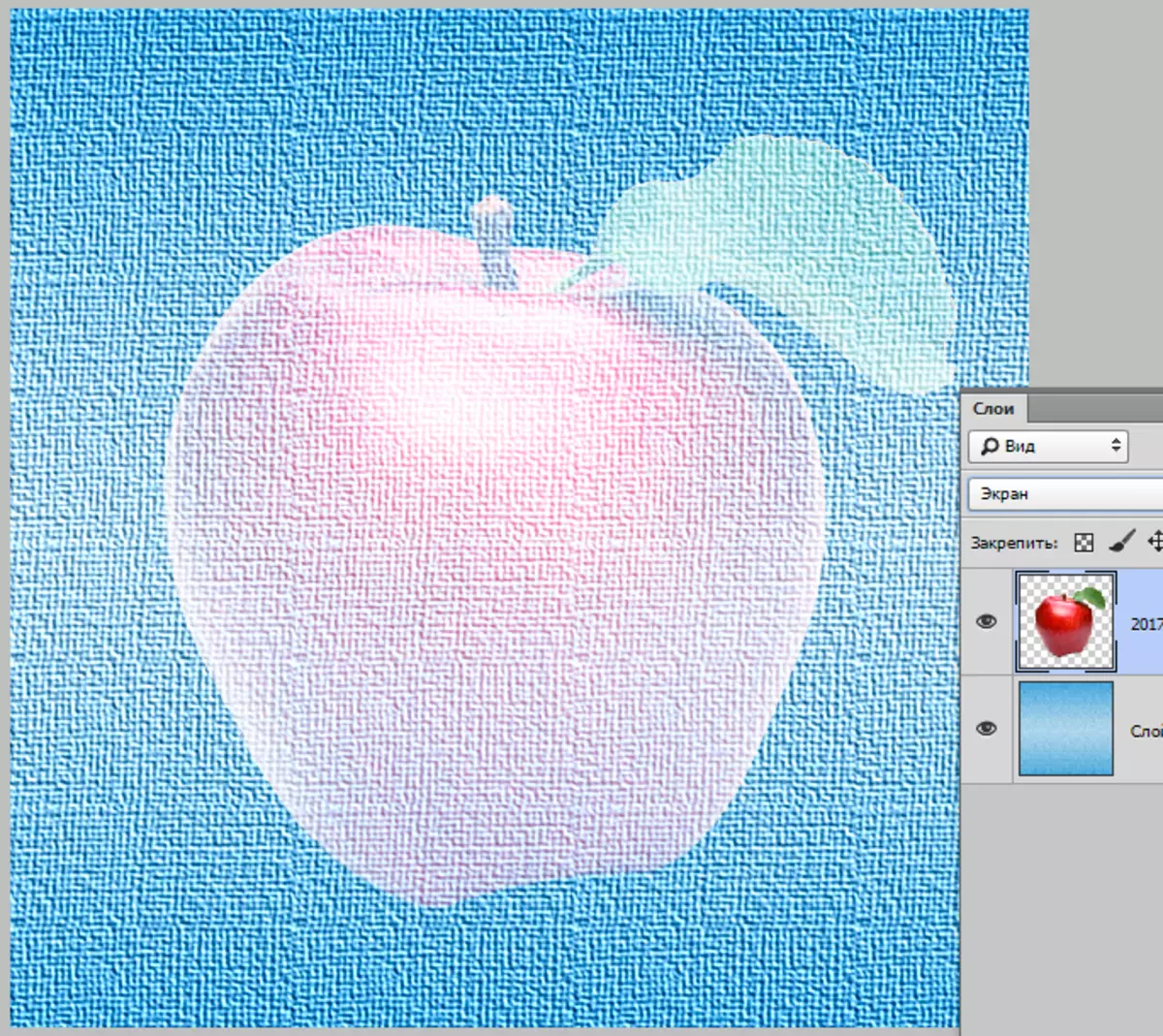
"Lightening Foundation" . Việc sử dụng chế độ này mang lại hiệu ứng của các sắc thái "mờ dần" của lớp dưới. Độ tương phản của hình ảnh nguồn bị giảm, và màu sắc trở nên nhẹ hơn. Hiệu ứng của phát sáng được tạo ra.
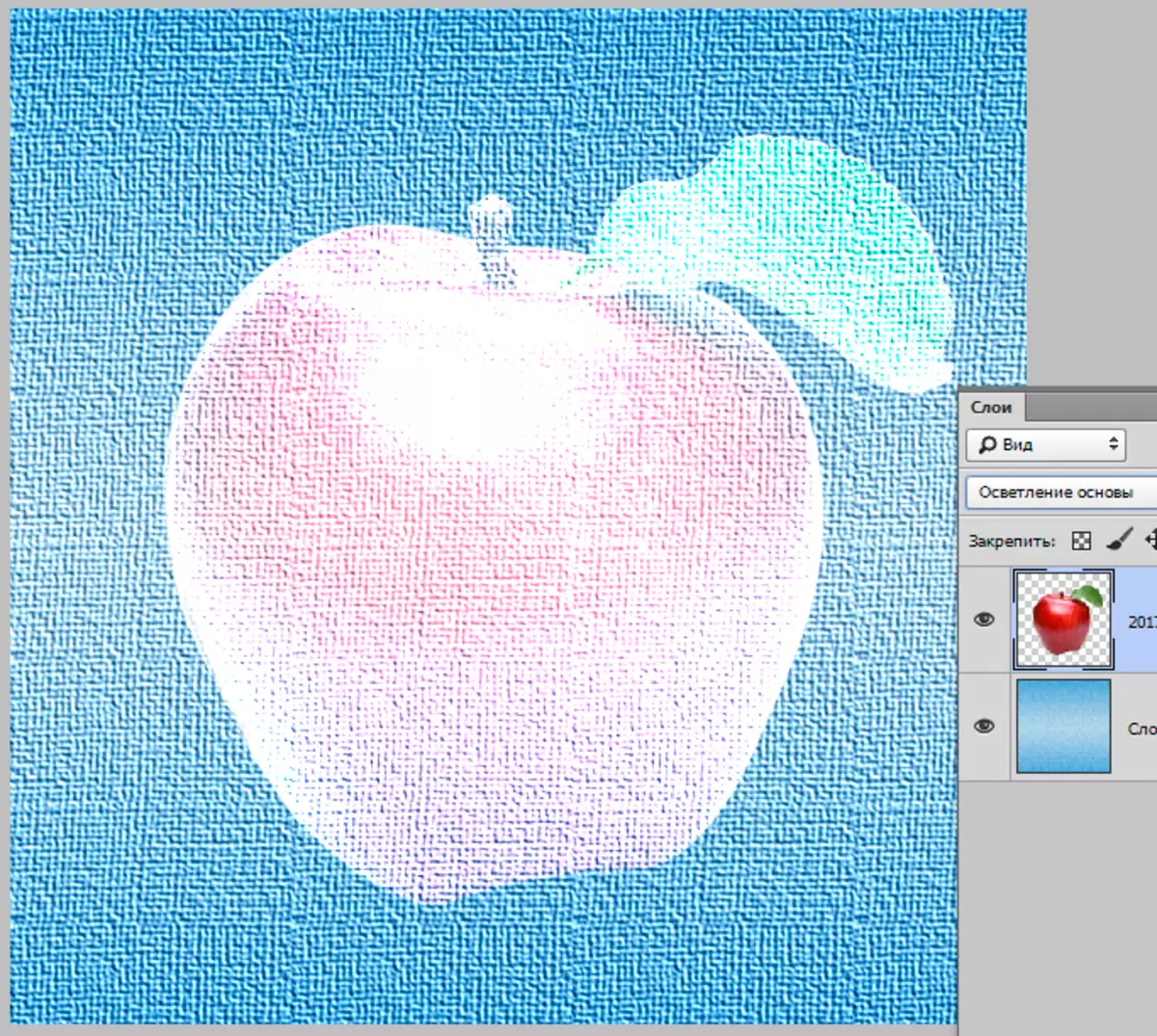
"Dodge tuyến tính" Tương tự như chế độ "Màn hình" Nhưng với một tác động mạnh mẽ hơn. Giá trị màu tăng, dẫn đến làm sáng các sắc thái. Hiệu ứng hình ảnh tương tự như ánh sáng sáng.
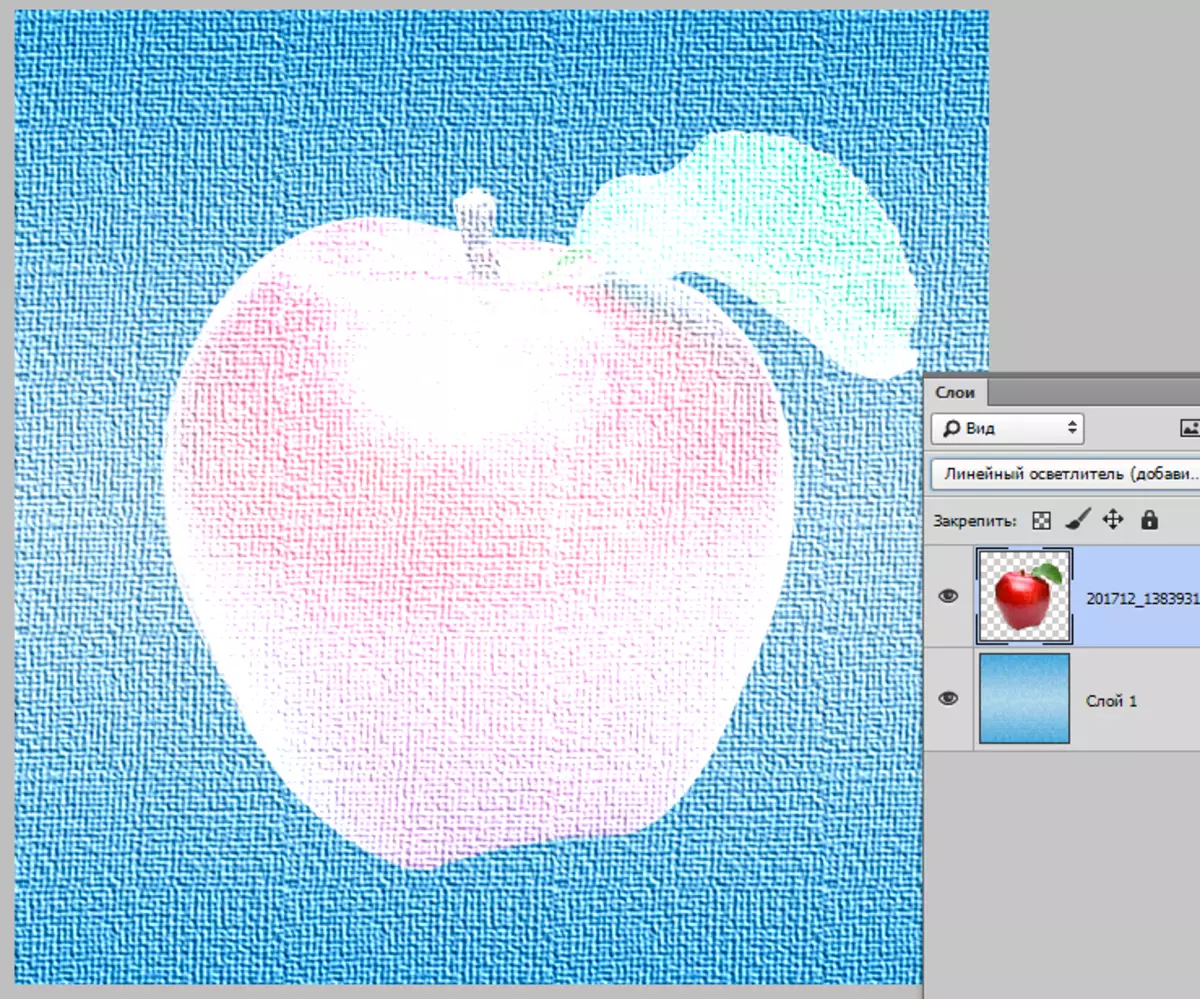
"Nhẹ hơn" . Chế độ là chế độ ngược lại "Tối hơn" . Hình ảnh chỉ còn các pixel sáng hơn từ cả hai lớp.
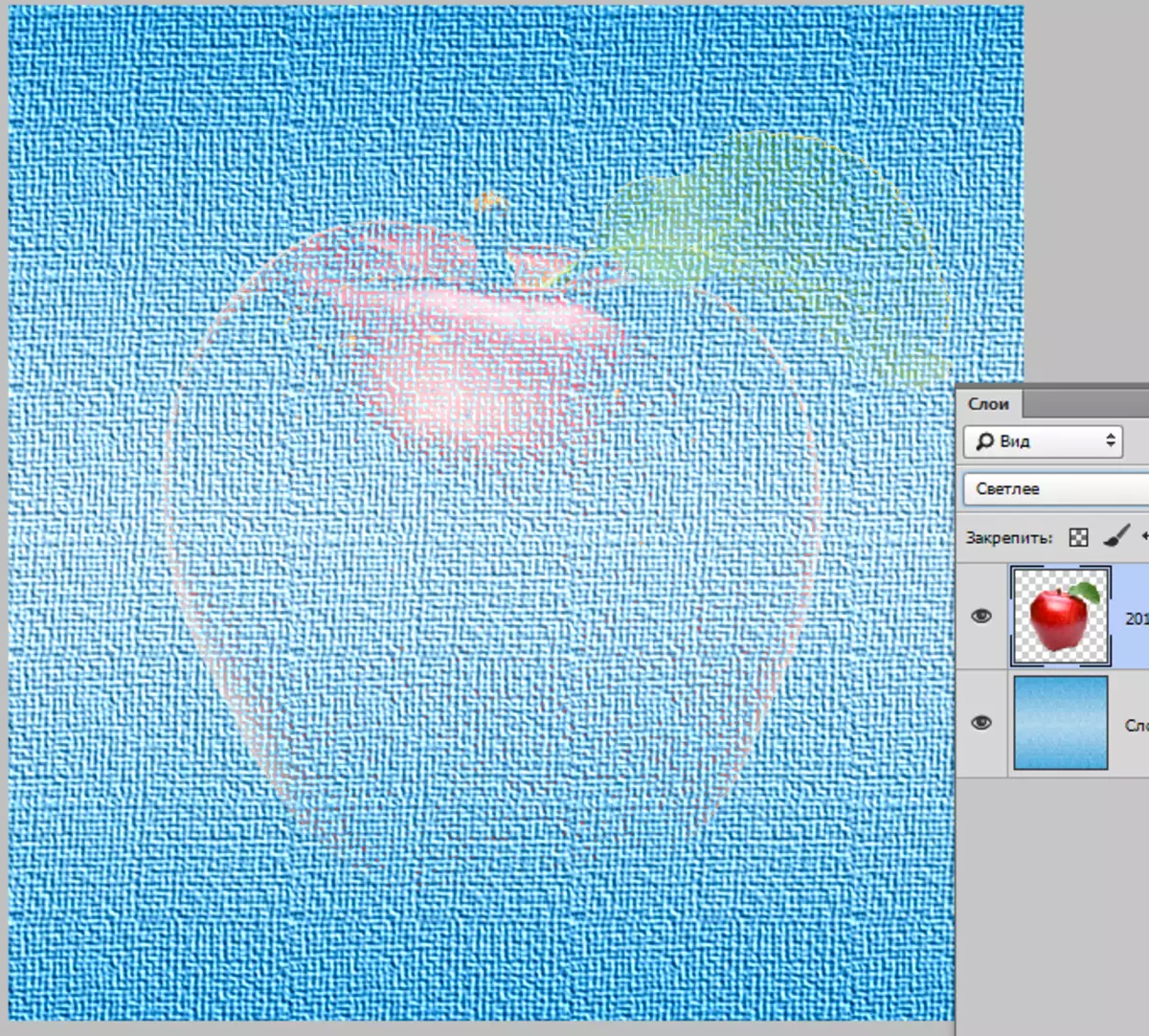
Phức tạp
Các chế độ bao gồm trong nhóm này sẽ không chỉ làm sáng hoặc làm tối hình ảnh, mà ảnh hưởng đến toàn bộ phạm vi sắc thái.
Chúng được gọi như sau: "Chồng chéo", "ánh sáng mềm", "ánh sáng khó", "ánh sáng sáng", "ánh sáng tuyến tính", "Spotlight" và "Hard Mix".
Các chế độ này thường được sử dụng để áp đặt kết cấu và các hiệu ứng khác đối với hình ảnh gốc, vì vậy để rõ ràng, chúng tôi thay đổi thứ tự các lớp trong tài liệu giáo dục của chúng tôi.
"Qua nối chồng" là một chế độ giải trí các tài sản Phép nhân và "Màn hình".
Màu tối trở nên giàu hơn và tối hơn, và ánh sáng trở nên nhẹ hơn. Kết quả là độ tương phản cao hơn của hình ảnh.
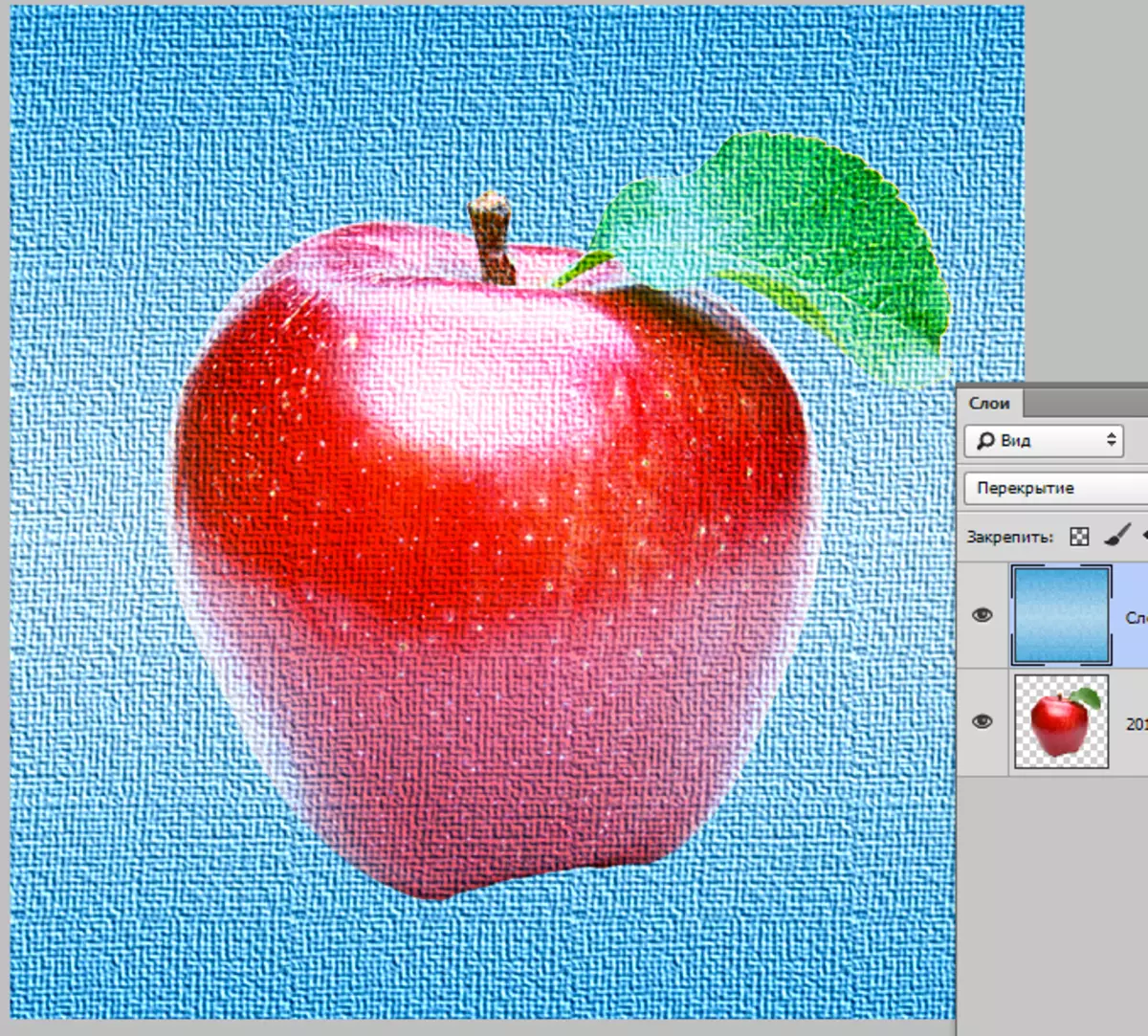
"Ánh sáng mềm mại" - đồng bào ít sắc hơn "Chồng chéo" . Hình ảnh trong trường hợp này được tô sáng bằng ánh sáng rải rác.

Khi chọn chế độ "Đèn rất sáng" Hình ảnh được phủ một nguồn sáng mạnh hơn "Ánh sáng mềm mại".
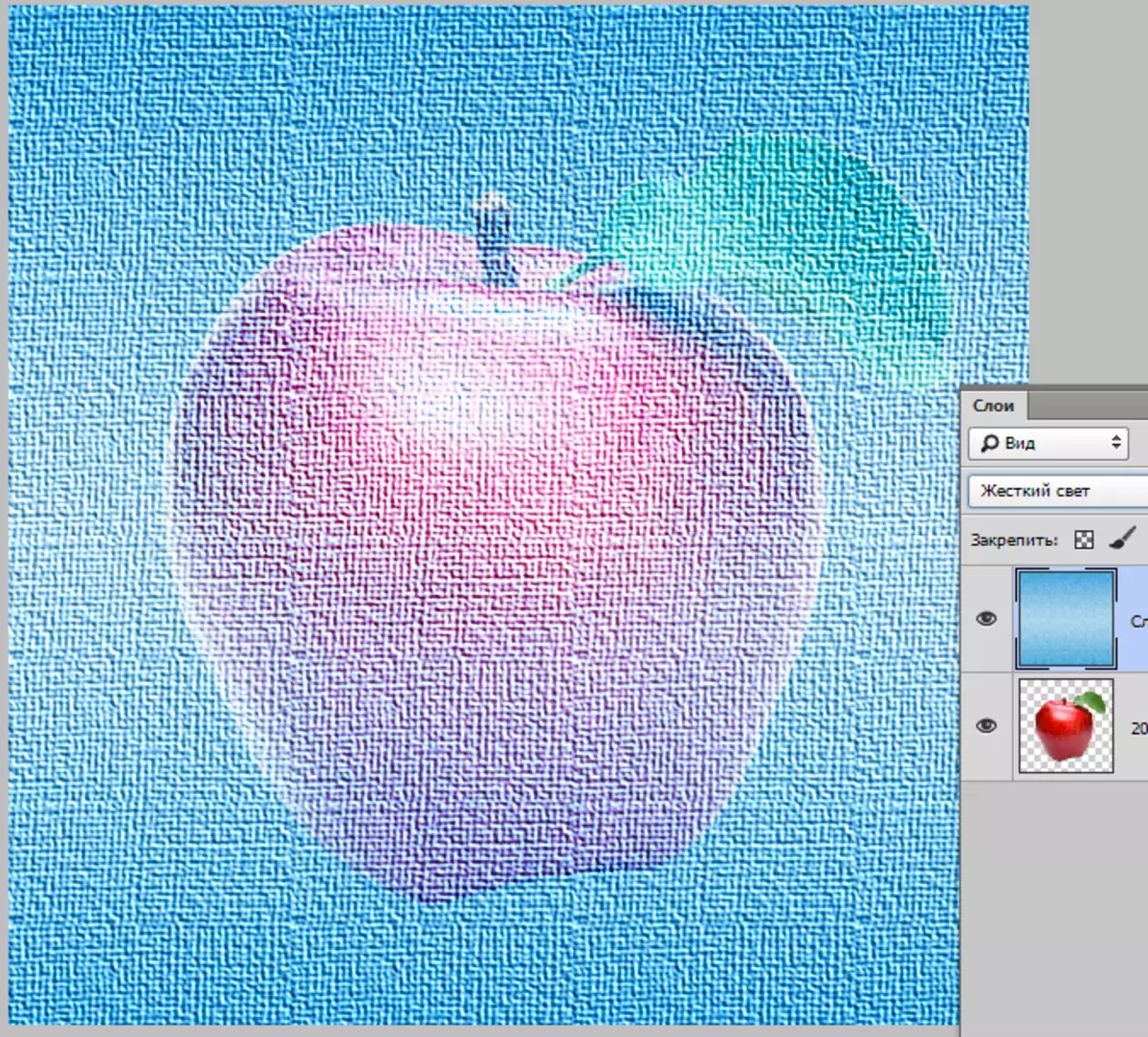
"Ánh sáng" Áp dụng chế độ "Lightening Foundation" đến những khu vực sáng và "Dodge tuyến tính" Đến bóng tối. Trong trường hợp này, sự tương phản của ánh sáng tăng lên, và tối - giảm.
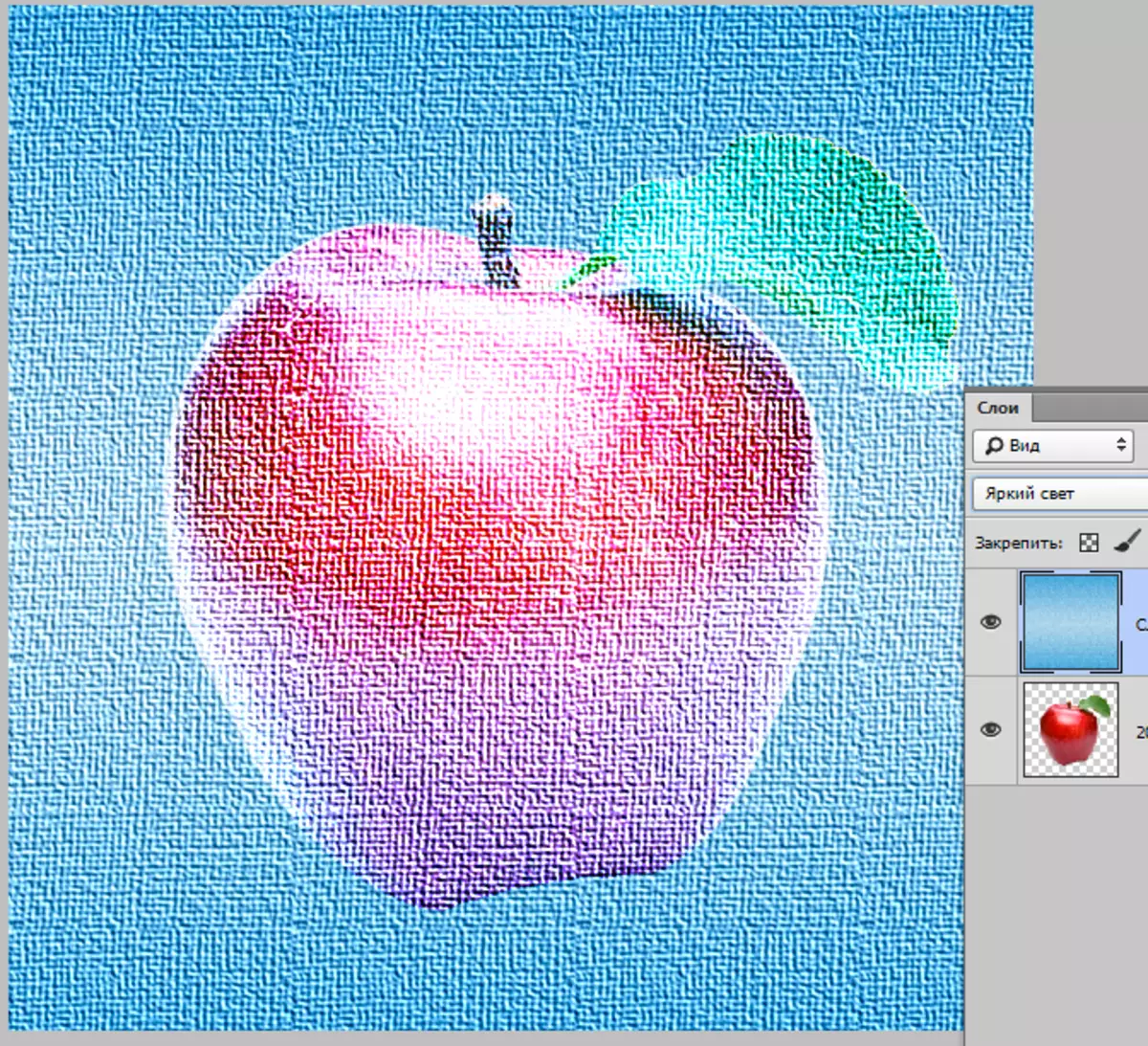
"Ánh sáng tuyến tính" Ngược lại với chế độ trước đó. Tăng độ tương phản của các sắc thái tối và làm giảm độ tương phản của ánh sáng.

"Đốm sáng" kết hợp các sắc thái ánh sáng với chế độ "Nhẹ hơn" và tối - với sự trợ giúp của chế độ "Tối hơn".
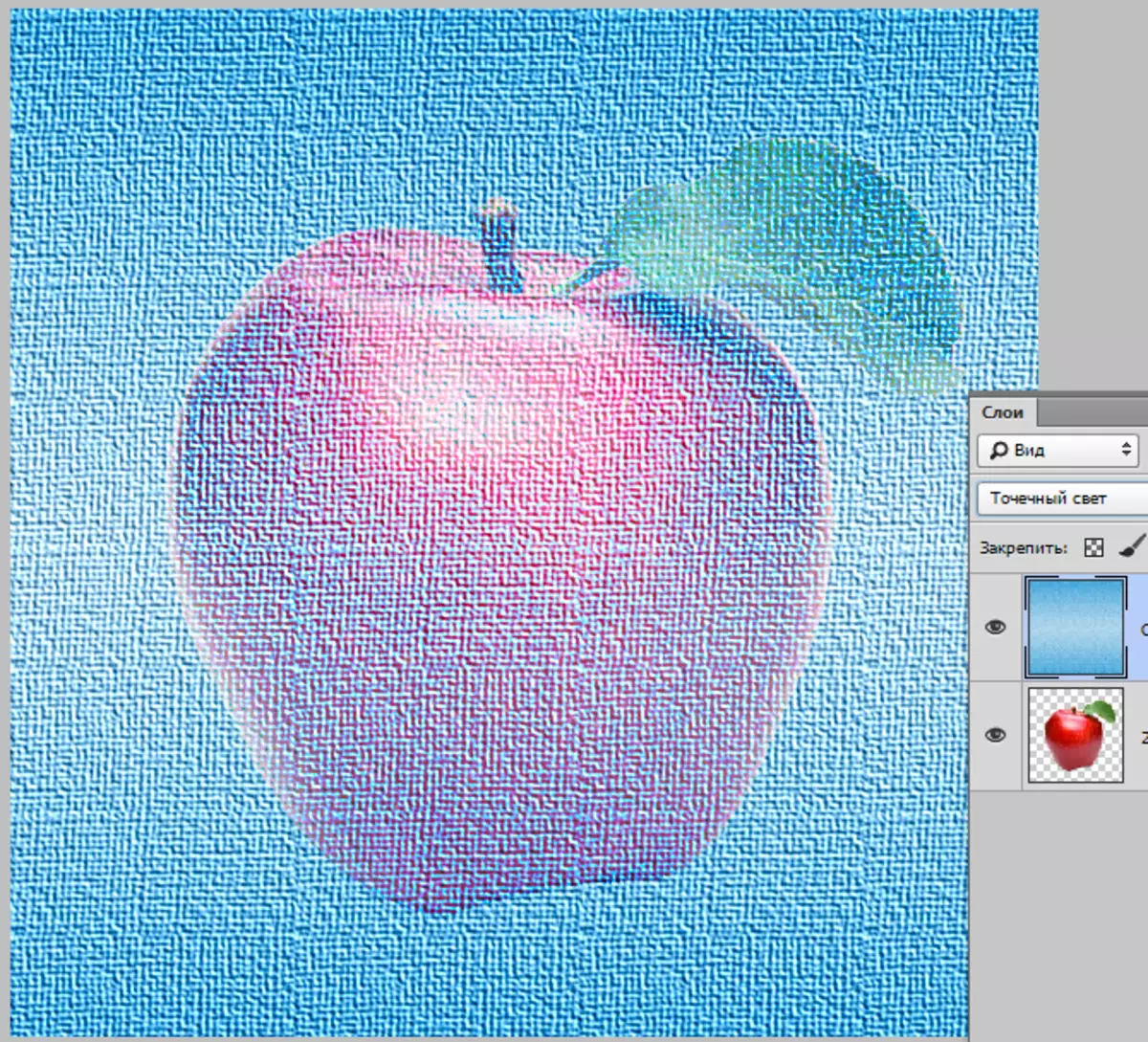
Trộn cứng ảnh hưởng đến các phần ánh sáng với chế độ "Lightening Foundation" , và trên bóng tối - chế độ Làm mờ nền tảng . Đồng thời, sự tương phản trong hình ảnh đạt đến mức cao mà quang sai màu có thể xuất hiện.
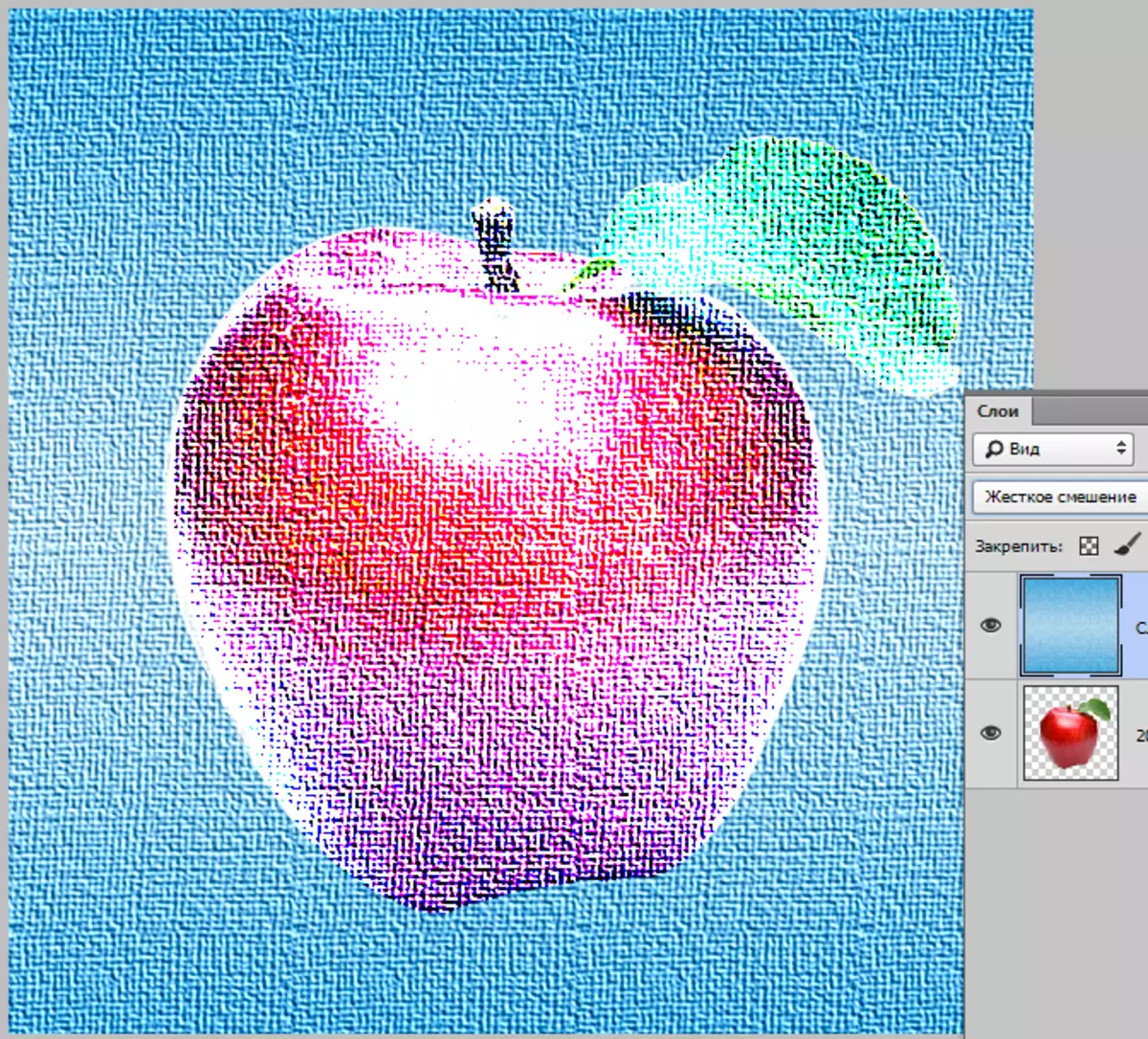
Sự khác biệt
Nhóm này chứa các chế độ tạo ra các sắc thái mới dựa trên các đặc điểm khác biệt của các lớp.
Các chế độ là như vậy: "Sự khác biệt", "ngoại lệ", "phép trừ" và "chia".
"Sự khác biệt" Nó hoạt động như thế này: pixel màu trắng ở lớp trên đảo ngược pixel chủ đề ở phía dưới, pixel màu đen trên lớp trên cùng để đối tượng với pixel không thay đổi, sự trùng hợp của pixel ở cuối mang lại màu đen.
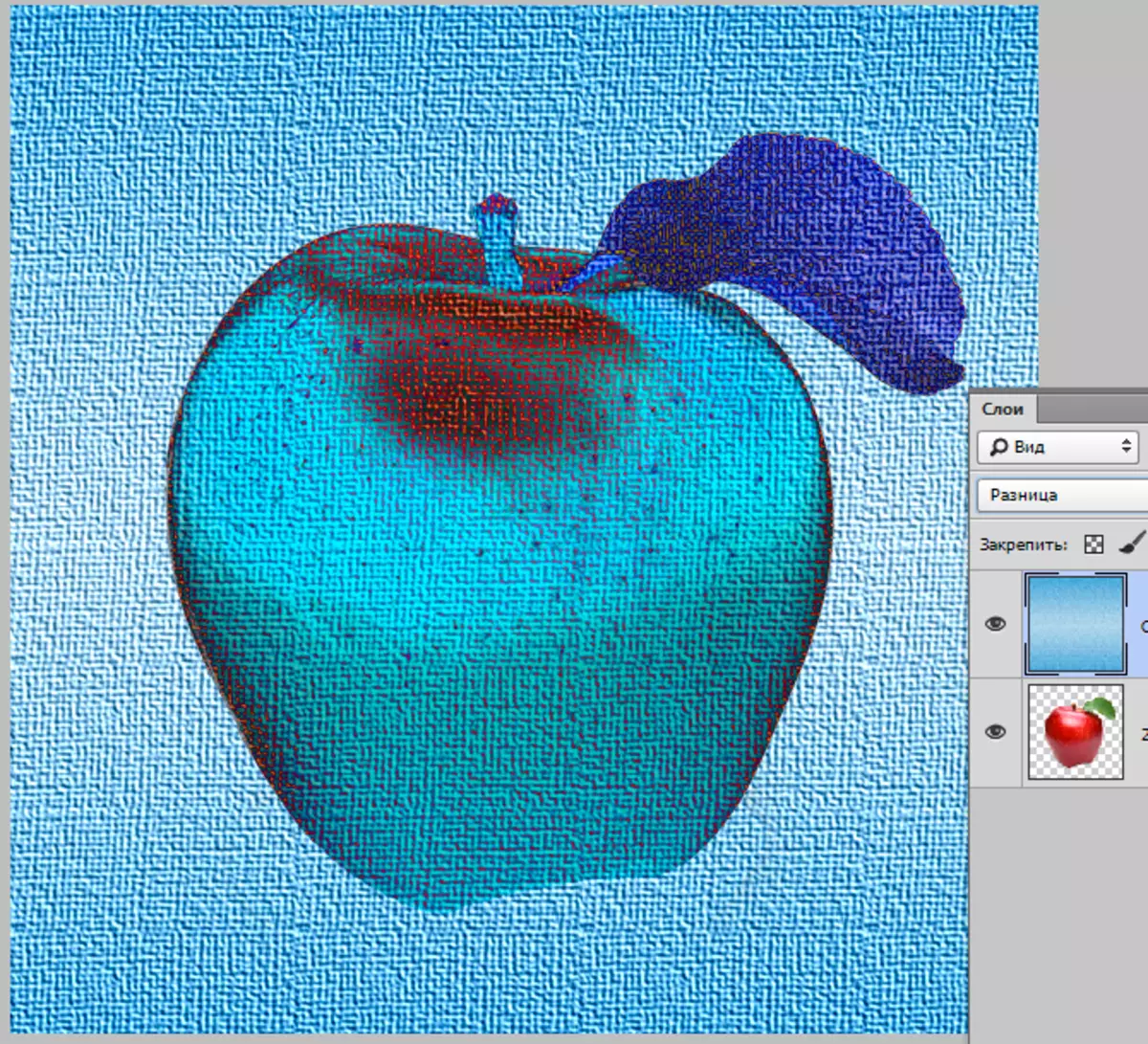
"Ngoại lệ" Hoạt động giống như "Sự khác biệt" , Nhưng mức độ tương phản thấp hơn.
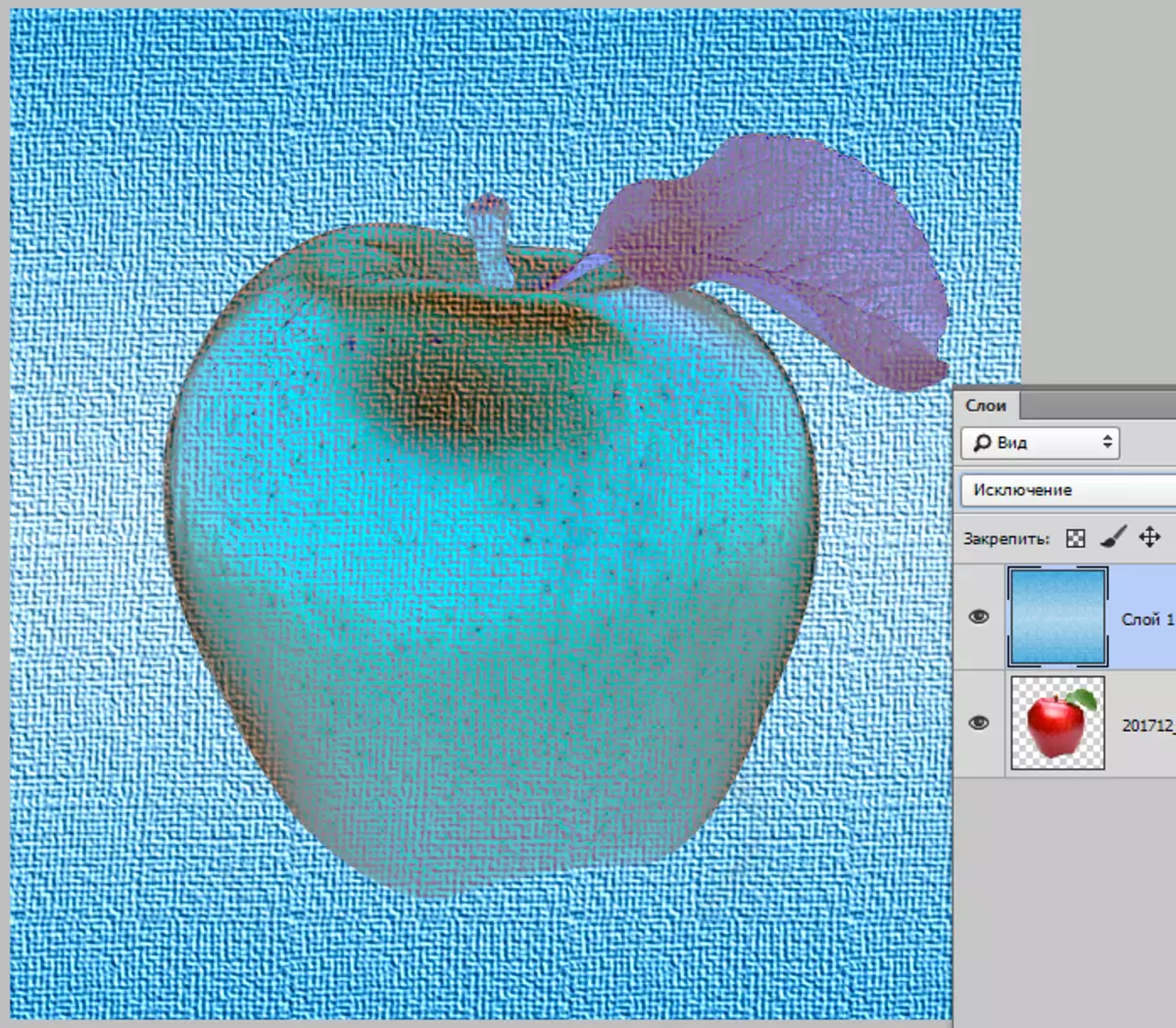
"Phép trừ" Thay đổi và trộn các màu như sau: Màu sắc của lớp trên được trừ ra từ ngọn trên cùng và trong các phần màu đen của màu sẽ giống như trên lớp dưới.
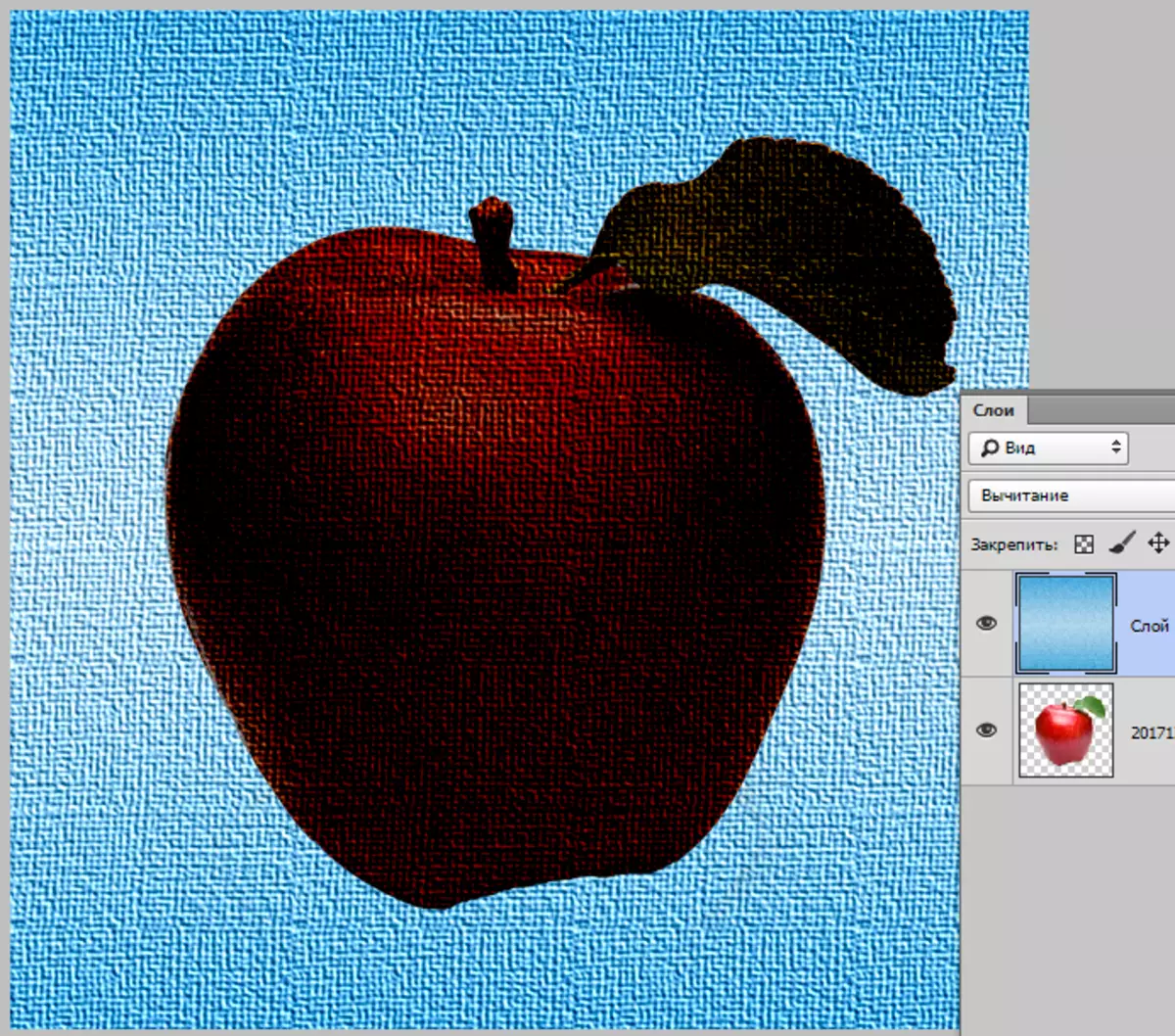
"Chia" Làm thế nào nó trở nên rõ ràng từ tiêu đề, chia các giá trị số của các sắc thái của lớp trên trên các giá trị số của các sắc thái của thấp hơn. Đồng thời, màu sắc có thể thay đổi đáng kể.
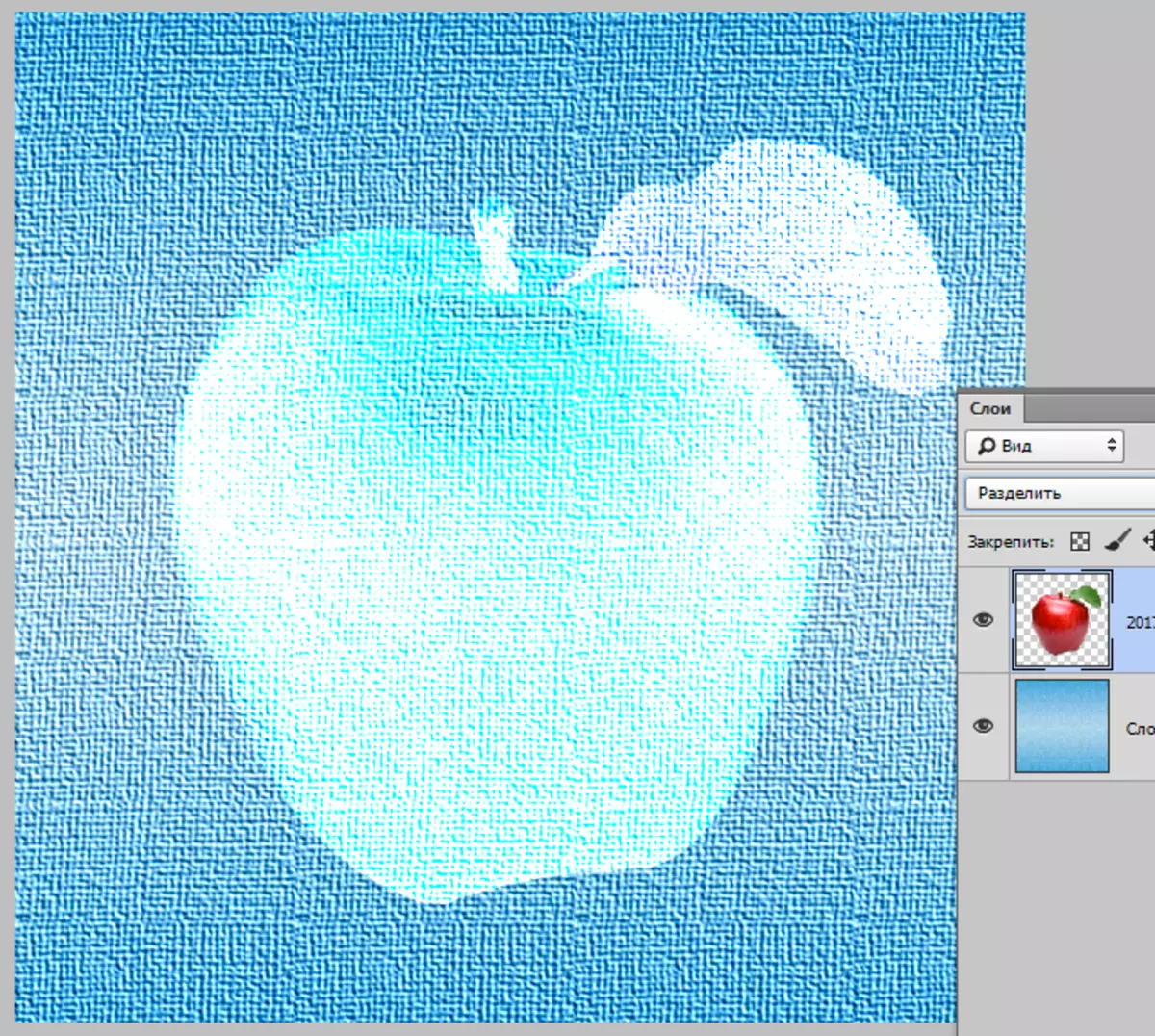
Hsl.
Các chế độ kết hợp thành nhóm này cho phép bạn chỉnh sửa các đặc tính màu sắc của hình ảnh, chẳng hạn như độ sáng, độ bão hòa và tông màu.
Chế độ trong nhóm: "Tông màu", "bão hòa", "màu" và "độ sáng".
"Tông màu" Cung cấp một hình ảnh với tông màu của lớp trên và độ bão hòa và độ sáng - đáy.
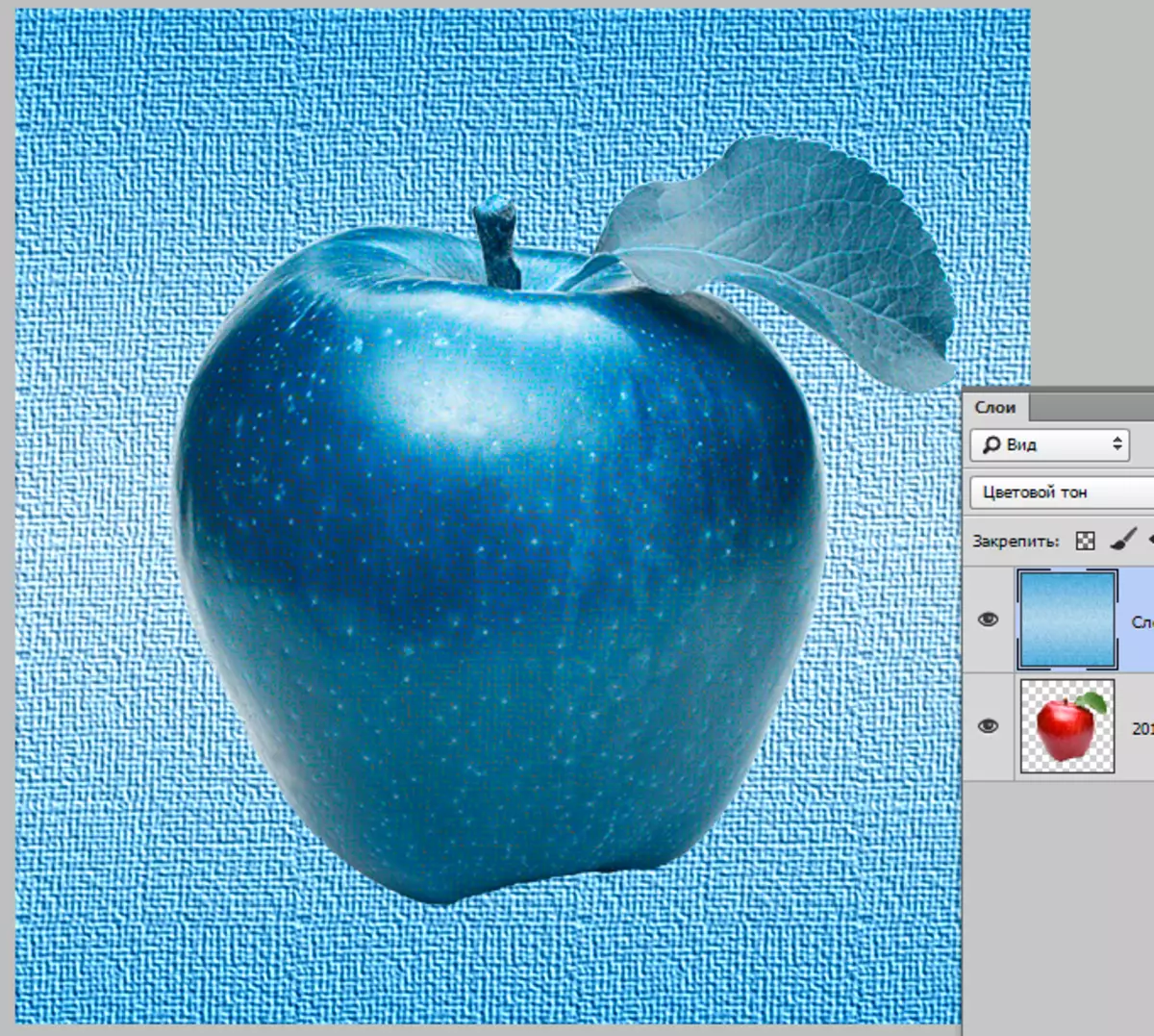
"Bão hòa" . Đây là tình huống tương tự, nhưng chỉ bão hòa. Đồng thời, màu trắng, đen và xám chứa trên lớp trên cùng sẽ làm từ chối hình ảnh kết quả.
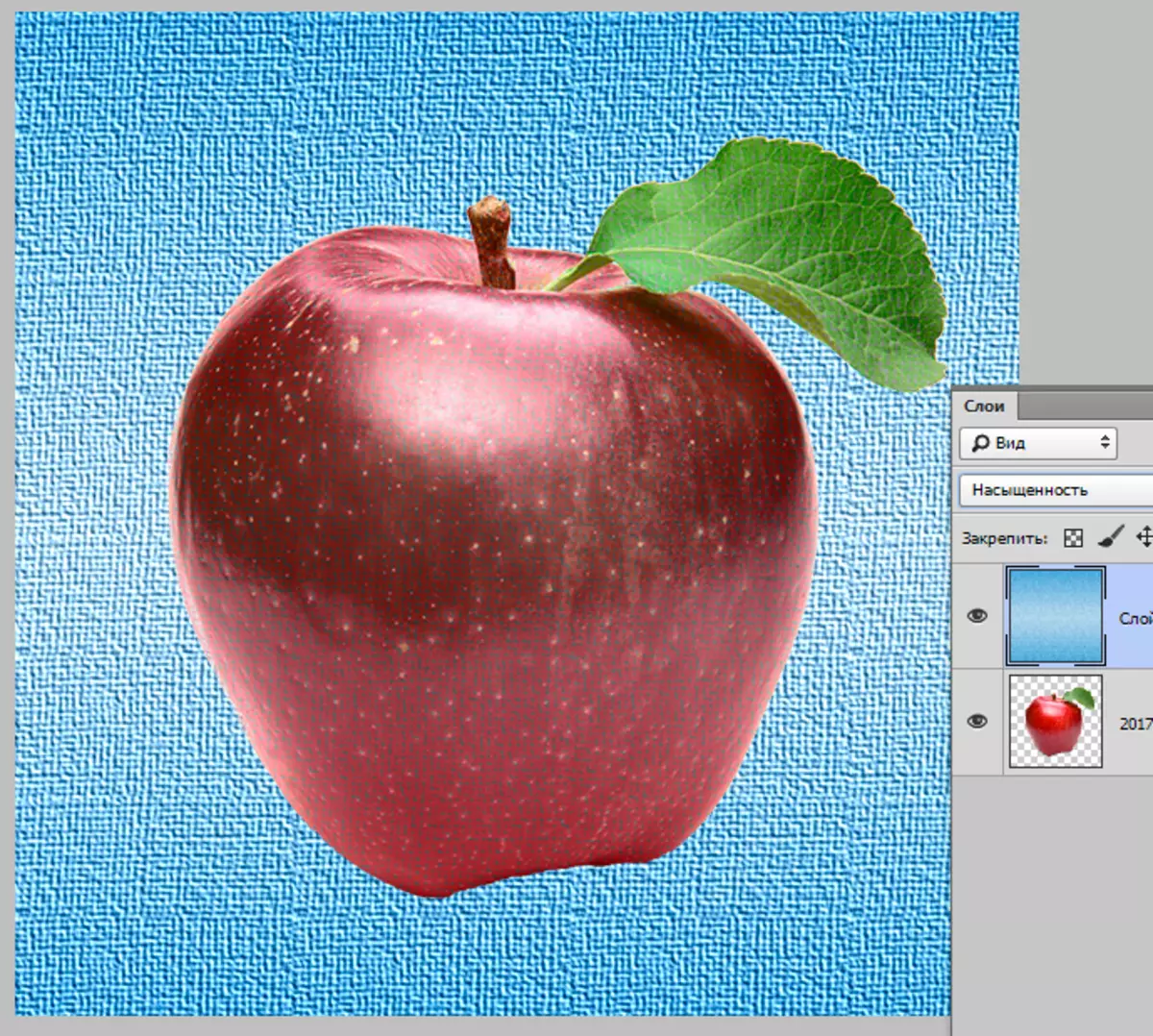
"Màu sắc" Nó cung cấp âm báo hình ảnh cuối cùng và độ bão hòa của lớp chồng lên nhau, tôi là độ sáng vẫn giống như trên đối tượng.
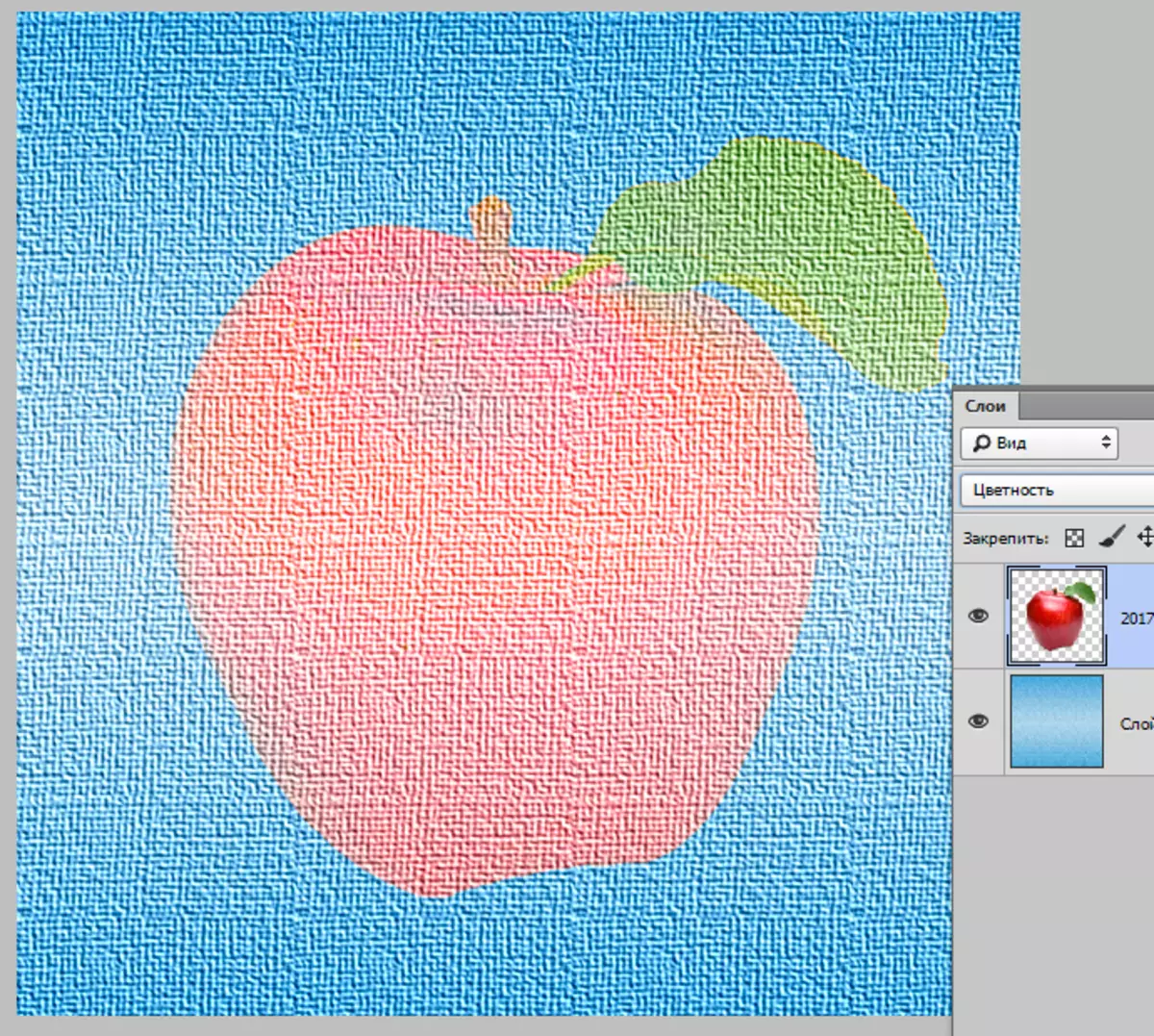
"Độ sáng" Độ sáng của lớp dưới cho hình ảnh, trong khi duy trì tông màu và độ bão hòa của thấp hơn.

Các chế độ áp đặt lớp trong Photoshop cho phép bạn đạt được kết quả rất thú vị trong công việc của mình. Hãy chắc chắn để sử dụng chúng và chúc may mắn trong sự sáng tạo!
